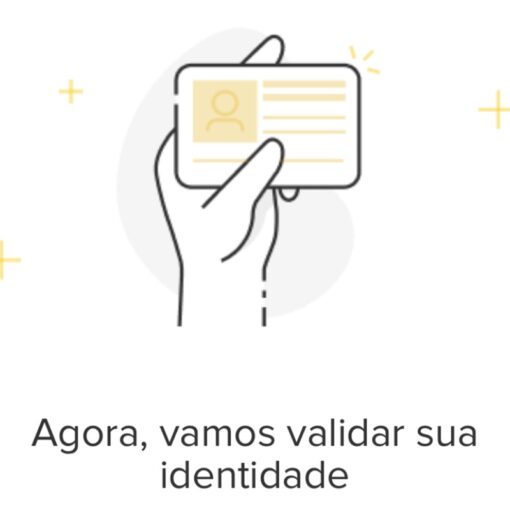\(adsbygoogle \= window.adsbygoogle \|\|\[\]).push\(\{\}\)\;
O Samsung Kies é um programa especialmente criado para fazer transferências entre smartphones da fabricante com Android em computadores. O recurso é compatível com sistemas Windows a partir da versão XP e o Mac OS 10.5 ou superior. O download é gratuito e a instalação simples, com o programa formulado com interface em português. É possível manter os dados do celular seguros e atualizados, além de acessar, fotos, vídeos e músicas. Confira neste tutorial como usar baixar, instalar e usar o Samsung Kies . Como usar o WhatsApp Web no PC Galaxy S5 Duos ganha o comparativo com melhor ficha técnica (Foto: Divulgação/Samsung) Baixar e instalar o Samsung Kies Passo 1. Acesse a página do Samsung Kies no TechTudo Downloads e clique no botão de “Baixar”; Inicie o processo para baixar o Samsung Kies no computador pelo TechTudo Downloads (Foto: Reprodução/Barbara Mannara) Passo 2. O usuário será encaminhado para a página da Samsung. Selecione o botão de “Kies 3 Download” para os modelos mais recentes, a partir do Note 3 e com Android 4.3 ou superior. Caso seu celular seja mais antigo, selecione o item “Samsung Kies” Os testes serão feitos em Windows neste tutorial; Escolha e baixe o Samsung Kies no computador (Foto: Reprodução/Barbara Mannara) Passo 3. O programa será baixado no computador e salvo na pasta padrão de “Downloads”. Abra e clique duas vezes no item do Samsung Kies; Clique dias vezes no item do Samsung Kies na pasta de downloads para iniciar a instalação (Foto: Reprodução/Barbara Mannara) Passo 4. A instalação será iniciada. Clique na caixa de texto ao lado de “Aceito os termos de contrato” e confirme em “Avançar”. Pronto. Agora só confirme a criação dos atalhos do Samsung Kies marcando as caixas de texto, se preferir, e depois no botão de “Concluir”. Inicie a instalação do programa no PC e conclua com a criação de atalhos (Foto: Reprodução/Barbara Mannara) Dicas para usar o Samsung Kies Passo 1. Com o Samsung Kies instalado, plugue o celular no computador usando um cabo USB. Note que no programa será feita a leitura do smartphone. O procedimento pode demorar um pouco, dependendo da quantidade de informação do aparelho; Abra o programa e conecte o celular com o cabo USB no computador (Foto: Reprodução/Barbara Mannara) Passo 2. Na tela inicial serão exibidas as “Informações Básicas” do smartphone. No topo está o espaço de memória interna livre e ocupada, informações do sistema operacional, se ele está atualizado, por exemplo; Tela com informações básicas sobre o smartphone (Foto: Reprodução/Barbara Mannara) Passo 3. No menu “Sincronização”, o usuário pode selecionar um dos itens do Outlook para importar os exportar os contatos, calendário e tarefas; Menu para sincronização com dados ou Outlook (Foto: Reprodução/Barbara Mannara) Passo 4. Em “Criar cópia de segurança e Restaurar” está a ferramenta de backup, para manter as informações do celular seguras no PC. O usuário pode escolher os dados que preferir copiar, dentre contatos, notas, mensagens, conteúdo multimídia, fotos e até os toques favoritos. Depois de escolher, confirme no botão “Criar cópia de segurança” para iniciar o processo; Menu para copiar e fazer backup de segurança de dados do celular no PC (Foto: Reprodução/Barbara Mannara) Passo 5. Na lateral estão menus que mostram todo o conteúdo presente no celular. Começando com “Músicas”, o recurso sincroniza os áudios do aparelho e oferece até um player para ouvir as faixas no PC; Menu com as músicas e áudios sincronizados do celular com o PC (Foto: Reprodução/Barbara Mannara) Passo 6. Já o item “Fotos” mostra as imagens disponíveis no celular. No topo há um filtro para exibir por data, mês, ano e por pasta. Basta rolar a página para ver as fotos e clicar duas vezes em algum dos itens para ver maior; Opções para visualizar e salvar as fotos do celular no PC (Foto: Reprodução/Barbara Mannara) Passo 7. Por último em vídeos, são sincronizadas as gravações e mídias no celular. É possível reproduzir qualquer um dos vídeos no PC clicando duas vezes no item. Menu para a sincronização de vídeos no celular com o PC no Samsung Kies (Foto: Reprodução/Barbara Mannara) Por que meu Samsung Kies não reconhece meu aparelho? Troque dicas no Fórum do TechTudo. saiba mais Quer sair do Facebook? Veja 11 redes sociais para ‘mudar de vida’ Pixbuf: compartilhe fotos em várias redes sociais ao mesmo tempo Cinco dicas de edição de texto no Skype que você precisa saber
Ver artigo na integra